Contenidos
4. Gestión de categorías de contenido.
El acceso al área de trabajo de la Gestión de Secciones de Contenido se puede realizar desde el menú principal de la Administración de Joomla! Contenidos >> Gestor de categorías o bien desde el botón "Gestor de categorías" del Panel de control de la Administración de Joomla!
Una vez que accedemos al área de trabajo, observamos que existen tres categorías de contenido: "Últimas noticias (Últimas)", "Destacados (Destacamos)" y "Preguntas frecuentes (Ejemplos)", las creadas con los datos de ejemplo de la instalación de Joomla!
La ventana muestra opciones de búsqueda de categorías, a través de filtrado de texto por su título, seleccionando por la sección a la que pertenezcan o por el estado en que se encuentren (publicado/no publicado).
- Opciones de la barra de herramientas.
- Opciones de la tabla del área de trabajo de gestión de categorías.
- Título. Nombre con el que se identifica a la categoría. Pulsando en el vínculo asociado se entra en el área de edición de la categoría.
- Publicado. Estado de publicación o no de la sección. Pulsando en el vínculo asociado se modifica el estado de
- Ordenar por. Indica el orden de presentación de las categorías, según el número asociado a cada una, y que puede ser modificado directamente, manipulando el número que aparece recuadrado, o bien activando los botones
 y
y 
El orden se almacena sin necesidad de salir del área de gestión, activando el botón "guardar",
- Acceso. Acceso. Indica el nivel de acceso que tiene la categoría, y pulsando en el vínculo asociado se decidirá rápidamente entre los tres niveles de acceso posibles: Público, Registrado y Especial.
- Sección. Indica la sección a la que está asociada la categoría.
- Activo. Número que indica la totalidad de artículos de contenido que se encuentran clasificados dentro de esa categoría y que se encuentran activos. Son considerados activos también los artículos que se encuentran archivados.
- Papelera. Número que indica la totalidad de artículos de contenido que se encuentran clasificados dentro de esa categoría y que no se encuentran activos, es decir, están en la papelera, esperando a su recuperación o borrado definitivos.
- ID, de la categoría. Número que identifica a la categoría en la base de datos de forma única y que utiliza internamente Joomla!
- Detalles de la categoría.
- Título. De la categoría, que identifica o completa la descripción de Nombre de la categoría, y que se emplea en la Administración de Joomla! Suele ser una descripción reducida del nombre; es la que aparece, por ejemplo, en la lista de selección de Orden.
- Alias. Utilizado para nombrar la página cuando se utilizan URL’s amigables.
- Publicado. Con dos opciones, evidentes.
- Sección. El nombre de la sección a la que está asociada.
- Orden de la categoría. Posición de la sección en la tabla de gestión de secciones.
- Nivel de acceso. Público, registrado y especial.
- Imagen. La imagen que se utiliza al presentar la sección en el Front-end. Imagen de la carpeta del servidor "images/stories".
- Posición de la imagen.
- Descripción. Texto explicativo que sirve para presentar el contenido de la categoría cuando se visualiza en el Front-end.
- Opciones de la barra de herramientas.

Una vez seleccionada una categoría de contenidos, la barra de herramientas permite:
![]() Publicar. Para decidir que sea publicada.
Publicar. Para decidir que sea publicada.
![]() Despublicar. Donde se decide no ser publicada.
Despublicar. Donde se decide no ser publicada.
![]() Mover. Para mover íntegramente la categoría a otra sección de contenidos.
Mover. Para mover íntegramente la categoría a otra sección de contenidos.
![]() Copiar. Para iniciar el proceso de una copia exacta de la categoría y de los artículos de contenidos incluidos en ella.
Copiar. Para iniciar el proceso de una copia exacta de la categoría y de los artículos de contenidos incluidos en ella.
![]() Borrar. Y eliminar la categoría siempre que se encuentre vaciada de artículos de contenido.
Borrar. Y eliminar la categoría siempre que se encuentre vaciada de artículos de contenido.
![]() Editar. Para acceder a la página de su definición.
Editar. Para acceder a la página de su definición.
![]() Nuevo. Se accede a la creación de una nueva categoría de contenidos.
Nuevo. Se accede a la creación de una nueva categoría de contenidos.
publicado ![]()
a no publicado ![]()
4.1. Mover una categoría.
Mover una categoría supone realizar una copia exacta de ella y de los artículos de contenido incluidos, en la sección deseada. Desaparece de la sección original.

4.2. Copiar una categoría.
Copiar una categoría supone realizar una copia exacta de ella y de los artículos contenidos en ella. Se mantiene una copia en la sección original.

4.3. Borrar una categoría.
Borrar una categoría supone eliminar cualquier relación de contenidos con esa clasificación, por lo que es necesario que no tenga ningún artículo incluido. En caso de que se quisiera borrar una categoría y no se hubieran eliminado los artículos incluidos, aparecería el correspondiente mensaje de error.

Una vez que se han eliminado todos los artículos de contenido, incluidos los archivados y los que se encuentren en la papelera, el sistema pregunta si se quiere borrar definitivamente la categoría.
4.4. Editar una categoría.
Si accedemos a la edición de una categoría, aparecen dos espacios diferenciados: "Detalles de la categoría" y "Enlaces al menú". La barra de herramientas completa las operaciones que se pueden realizar.
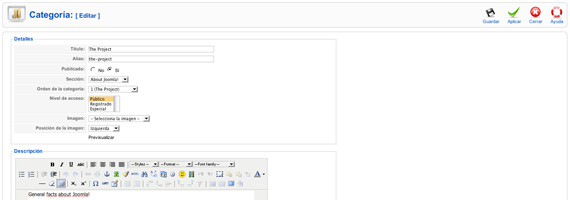
![]() Guardar: Guarda las operaciones realizadas saliendo de la página de edición.
Guardar: Guarda las operaciones realizadas saliendo de la página de edición.
![]() Aplicar: Guarda las operaciones realizadas, pero seguimos en la página de edición.
Aplicar: Guarda las operaciones realizadas, pero seguimos en la página de edición.
![]() Cancelar: Desprecia todas las operaciones realizadas, saliendo de la edición de contenido.
Cancelar: Desprecia todas las operaciones realizadas, saliendo de la edición de contenido.
4.5. Crear nueva categoría.
Crear una nueva categoría se decide en el panel de "Gestión de Categorías", y todas sus opciones y posibilidades son equivalentes a las vistas en el apartado anterior, salvo que no podemos reordenar la presentación de la categoría hasta que haya sido creada.
Hemos aprendido a crear y administrar secciones y categorías. Una buena elección de estos contenedores hará que la información que dispongamos en nuestro sitio web sea accesible, esté bien clasificada.
Imagina que eres la persona encargada de administrar la página de la biblioteca de tu centro escolar. Tienes en marcha varias actividades y la gente está empezando a participar, necesitas definir una estructura de secciones y categorías. Podría ser:
Sección |
Categoría |
|
Opiniones |
Los fondos de la Biblioteca El horario de la Biblioteca Las actividades de la Biblioteca |
|
Libros |
Los que leemos Lo que nos gusta leer Recomendamos |
|
Relatos |
Alumnos Profesores Madres y padres Antiguos alumnos |
1. Crea esta estructura de secciones y categorías.
2. Crea un menú titulado "Biblioteca" y que aparezca visible en la portada del sitio web.
3. Crea los ítems de menú que permitan acceder a cada una de las tres secciones que has creado.
4. Comprueba que lo visualizas en el Front-end, aunque evidentemente puedas no tener todavía ningún artículo de contenido asignado a las categorías.



 PDF
PDF

 Sig.
Sig.